谷歌浏览器插件禁用后仍在后台运行的彻底关闭方法
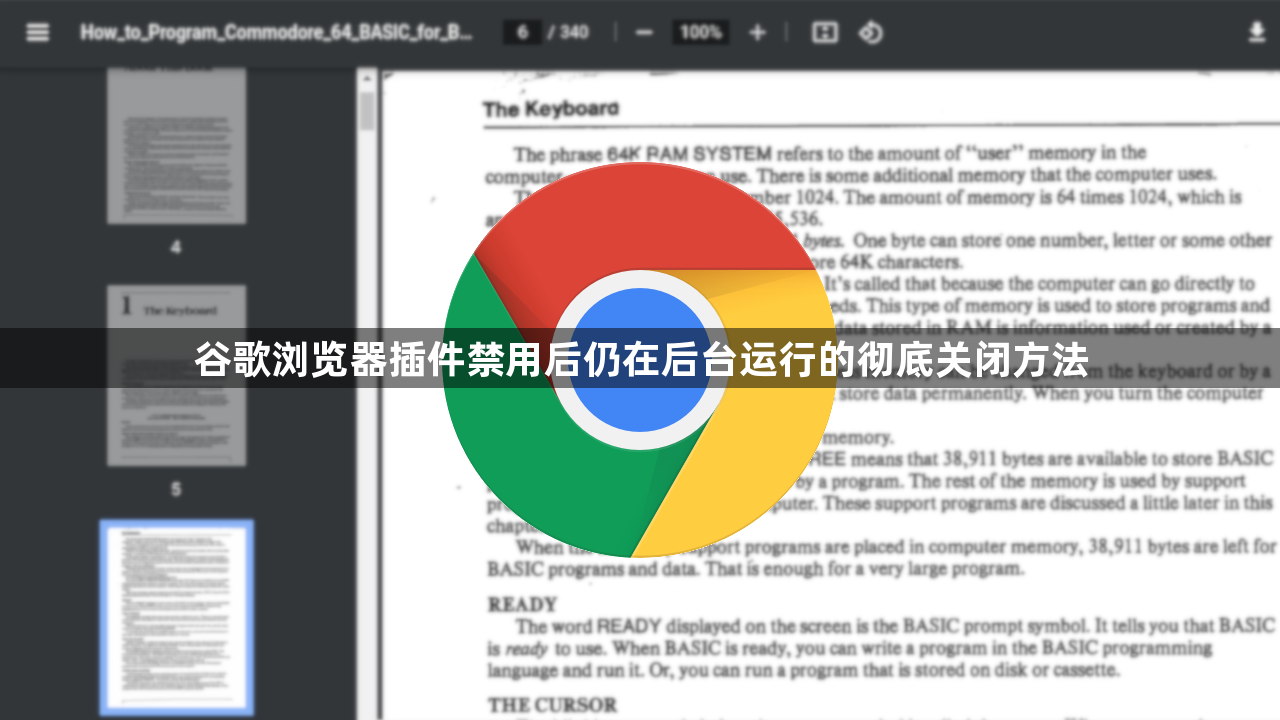
打开浏览器设置菜单进入系统配置页面。点击窗口右上角三个点的菜单按钮,选择“设置”选项,在左侧导航栏找到并点击“系统”分类项。在此界面中定位到“关闭 Google Chrome 后继续运行后台应用”的开关按钮,将其状态切换为关闭。此操作可直接阻断插件在浏览器闭合后的残留进程活动。
通过任务管理器强制终止关联进程。按下键盘组合键Ctrl+Shift+Esc调出任务管理器,切换至“进程”选项卡。仔细查找所有带有“Google Chrome”标识的条目,特别是那些标注为扩展程序的服务项。右键点击目标进程并选择“结束任务”,确保彻底清除仍在占用系统资源的组件。
重置浏览器默认配置消除异常状态。返回设置主页面,滚动至底部点击“高级”展开更多选项。在“重置并清理”板块中选择“将设置还原为默认值”,系统会提示确认操作。执行后重启浏览器,所有自定义修改将被清除,包括可能导致插件异常驻留的错误配置。
禁用自动更新服务阻止隐蔽启动。按Win+R快捷键运行对话框,输入services.msc命令打开服务管理窗口。找到名为“Google Update Service (gupdate)”的项目,双击进入属性面板。将启动类型更改为“禁用”,并点击停止按钮立即生效。这能有效防止后台更新程序悄悄唤醒已禁用的插件模块。
配置系统启动项杜绝开机自启。再次使用Win+R组合键输入msconfig命令,切换到“服务”标签页。勾选“隐藏所有 Microsoft 服务”过滤非必要项目,然后取消与Chrome相关的所有勾选框。保存设置并重启计算机,确保被禁插件不会随系统启动而自动加载。
通过上述步骤逐步操作后,用户能够有效解决谷歌浏览器插件禁用后仍在后台运行的问题。所有方法均基于官方技术支持文档推荐的实践方式,结合社区验证过的有效方案,可根据实际使用场景灵活组合调整。

Chrome浏览器如何配置第三方搜索引擎快捷方式
教你如何在Chrome浏览器中配置第三方搜索引擎快捷方式,让用户快速访问自己常用的搜索引擎,提升浏览器使用效率。
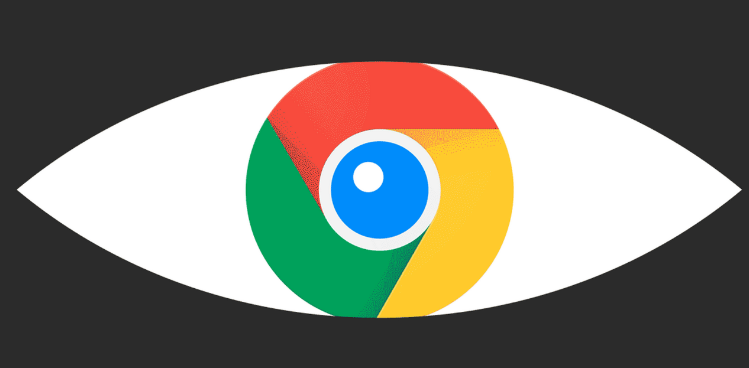
谷歌浏览器的内存占用优化与性能提升技巧
介绍谷歌浏览器的内存占用优化方法,帮助用户提升浏览器性能,解决卡顿和内存消耗过大的问题。

Chrome浏览器下载后网页广告拦截插件使用技巧
Chrome浏览器下载后,合理使用广告拦截插件,优化无广告浏览体验。本文分享插件安装与使用技巧。

Google Chrome浏览器插件管理最佳实践与技巧
提供Google Chrome插件管理最佳实践,帮助用户高效管理插件并确保安全性。

Google浏览器视频画质优化插件
介绍Google浏览器视频画质优化插件功能,帮助用户提升在线视频画质,获得更流畅清晰的观影体验。

如何通过Google Chrome提高网站访问速度
采用DNS预解析、减少HTTP请求、优化CDN配置,提高Google Chrome网站访问速度,让页面打开更迅速。

谷歌浏览器要怎么下载离线包
你有没有想要知道的谷歌浏览器使用技巧呢呢,你知道谷歌浏览器要怎么下载离线包吗?来了解谷歌浏览器下载离线包的具体步骤,大家可以学习一下

如何在 MacBook 安装 Chrome 浏览器?
Mac自带的Safari浏览器虽然很不错,但是和很多网站不兼容。所以,你还是需要安装Chrome浏览器。

国内怎么下载谷歌浏览器
国内怎么下载谷歌浏览器?Google的chorme浏览器是一款综合性能非常优秀的浏览器,但是由于一些原因,我们无法方便快捷的下载安装。

如何快速安装Chrome driver
如何快速安装Chrome driver?谷歌浏览器 Google Chrome完全免费,跨平台支持 Windows、Mac 和 Linux 桌面系统,同时也有 iOS、Android 的手机版 平板版,你几乎可以在任何智能设备上使用到它。

如何在没有网络的情况下下载Google Chrome浏览器离线安装程序?
每次重装电脑,第一件事就是去谷歌Chrome官网下载安装程序。相信谷歌浏览器也是很多人日常工作或使用的首选。

电脑xp系统打不开谷歌浏览器怎么办?<解决方法>
谷歌浏览器是一款大家都很喜欢使用的网页浏览器,已经成为我们生活中不可或缺的软件。有时候,在xp系统中,我们会遇到打不开Google浏览器的故障。试了几次还是一样。不用太担心。这里有一个解决xp系统打不开Google浏览器的方法,有需要的小伙伴们一起来看看吧!

如何利用C++和Chrome开发高效网页爬虫
本篇文章给大家带来打造高效网页爬虫详细操作技巧,还不清楚具体方法的朋友赶紧来看看吧。

如何在谷歌浏览器中使用网络服务和预测服务?
谷歌Chrome使用各种网络服务、预加载设置和预测服务来改善浏览体验。从当你试图浏览的网站不可达时建议一个替代网站,到提前预测网络行为以加快页面加载时间。虽然这些功能提供了受欢迎的便利程度,但它们也可能给一些用户带来隐私问题。无论您对此功能持什么立场,理解它是如何工作的都是有帮助的。

如何使用Chrome 操作?
想通过 Chrome 的地址栏更快地采取行动吗?了解有关 Chrome 操作的所有信息。

如何在 Google Chrome 中启用和禁用 GPU 加速?
Google chrome 配备了许多优质功能,有助于维持您的 PC 健康并更有效地执行任务。由于 Chrome 使用了大量的 CPU,它具有硬件加速功能,可以将进程转移到 GPU 等其他硬件组件来加速工作。硬件加速在最初的日子里并不常见,因为处理器负责处理所有此类工作。由于Web 应用程序的最新趋势和更新,需求图可能已经上升。

谷歌浏览器高亮分享网页内容方法介绍
Chrome浏览器90版本新增了一个新功能,用户可以直接复制网页的特定位置内容链接给他人,这样对方打开网址后就会直接跳转到网页的指定位置。那么该如何开启使用这个功能呢?相信还有许多小伙伴不太清楚,下面就跟小编一起来看看具体的操作步骤吧!

如何解决 Google Chrome 中的“Err Connection Reset”错误?
如果 Chrome 一直显示“错误连接重置”消息,请尝试使用这些方法进行故障排除。





